Video Tutorial Laporan Komisi
Panduan Tertulis Laporan Komisi
Laporan Komisi adalah informasi mengenai komisi milik masing-masing user dalam sistem Anda yang berhak menerima komisi. Pada laporan komisi, Anda dapat melihat jumlah total komisi, komisi yang sudah dibayarkan, dan kekurangan komisi bagi setiap para penerima komisi, sehingga memudahkan Anda untuk mengecek data yang berkaitan dengan komisi dan melakukan pembayaran komisi.
Laporan komisi dapat Anda lihat pada sistem administrasi dan sistem akuntansi & keuangan. Namun pada laporan komisi di sistem akuntansi Anda dapat melihat lebih rinci mengenai berapa jumlah total kekurangan komisi yang belum Anda bayarkan, jumlah total komisi yang udah Anda bayarkan, dan lain sebagainya.
Anda dapat mengelola laporan komisi pada sistem akuntansi dan keuangan :
A. Pilih Manajemen Keuangan > Pilih Laporan Transaksi > Pilih "Fitur Komisi"
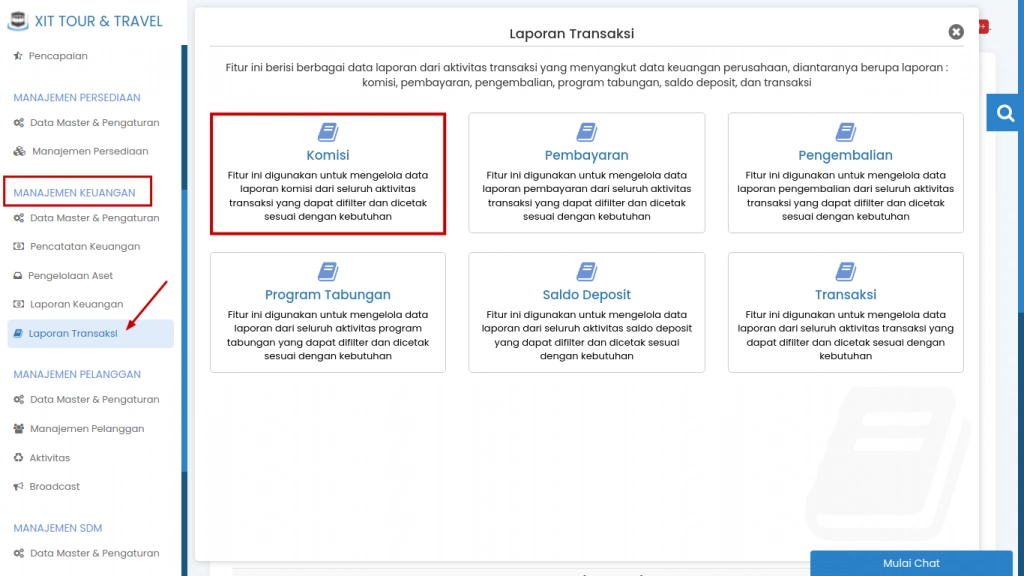
B. Kemudian "Pilih Paket" apa yang ingin Anda lihat laporan komisinya atau Anda dapat melihat seluruh transaksi pada seluruh paket yang travel Anda miliki dengan > klik "Seluruh Transaksi"
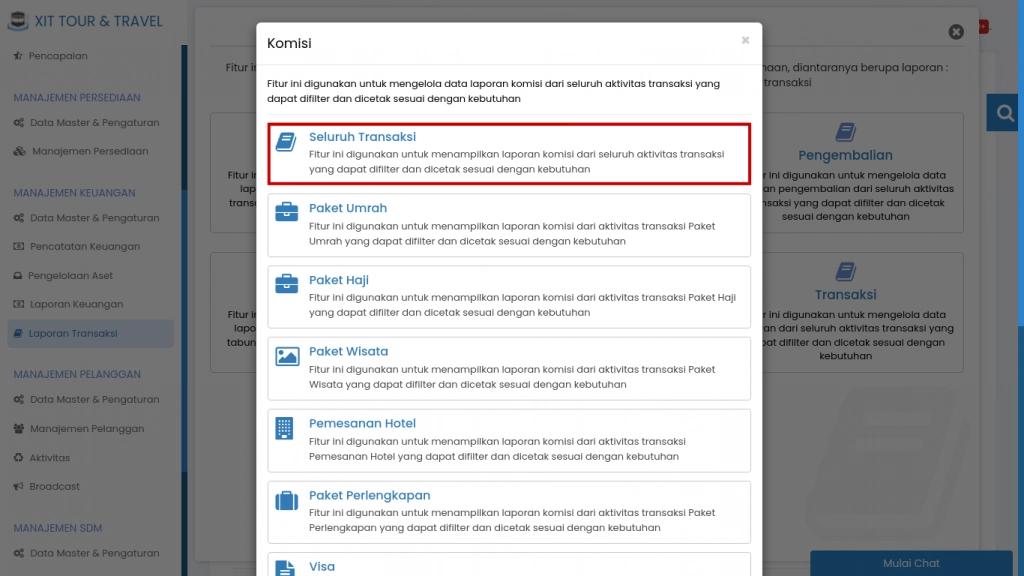
maka akan muncul tampilan "laporan komisi" seluruh transkasi sebagai berikut :
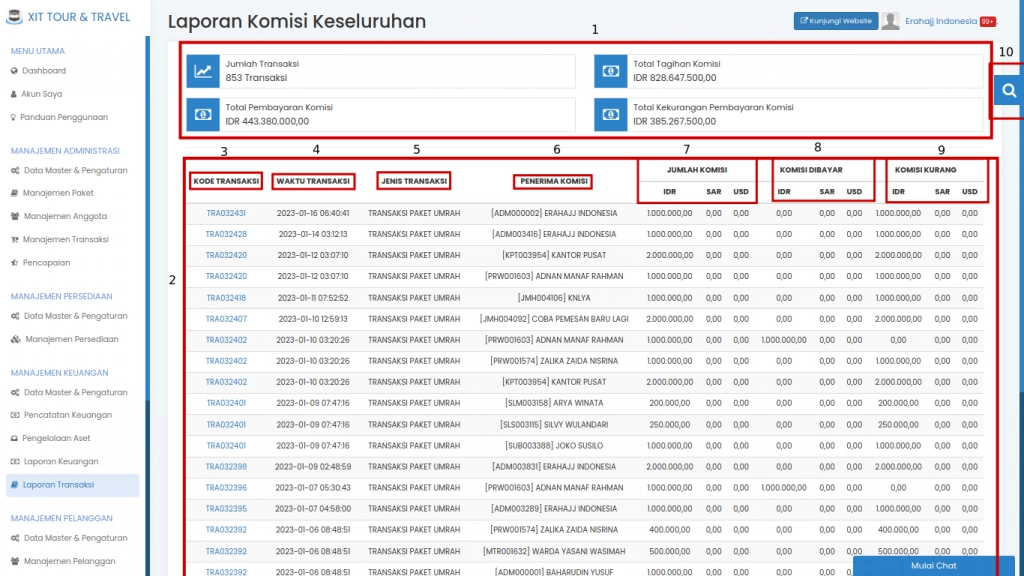
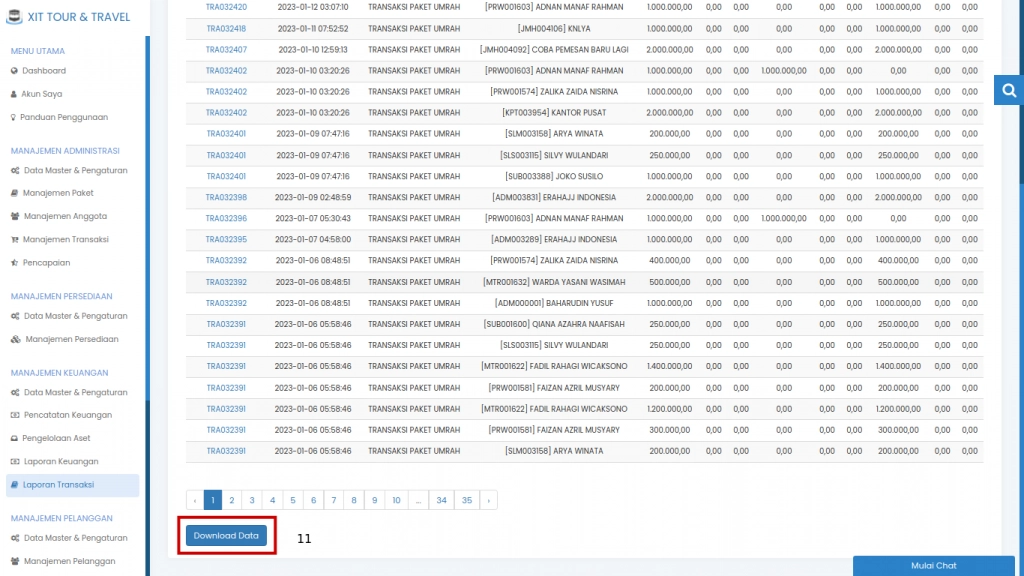
(Gambar di atas : contoh laporan komisi seluruh transaksi)
1. Pada bagian atas tabel. Anda dapat melihat rincian :
- "Jumlah transaksi". Keseluran total transaksi yang di dalamnya terdapat komisi yang berhak diterima oleh pemilik komisi
- "Total Tagihan Komisi". Menampilkan jumlah total komisi yang harus Anda bayarkan kepada user yang berhak menerima komisi
- "Total Pembayaran Komisi". Menampilkan jumlah total komisi yang sudah Anda bayarkan kepada user yang berhak menerima komisi
- "Total Kekurangan Pembayaran Komisi". Menampilkan jumlah total komisi yang belum Anda bayarkan kepada user yang berhak menerima komisi
2. "Tabel" berisi laporan komisi dari seluruh transaksi
3. "Kode Transaksi" berisi kode dari transaksi yang terjadi di dalam sistem Anda, Anda dapat klik kode transaksi tersebut untuk mengunjungi laman detail transaksi tersebut
4. "Waktu Transaksi" berisi waktu transaksi terjadi
5. "Jenis Transaksi" berisi transaksi termasuk ke dalam jenis transaksi apa
6. "Penerima Komisi" berisi nama-nama user (seperti agen, sales, dll) yang berhak mendapat/menerima komisi dari transaksi
7. "Jumlah Komisi" berisi jumlah komisi yang berhak diterima oleh para penerima komisi
8. "Komisi Dibayar" berisi jumlah komisi yang sudah dibayarkan oleh travel Anda kepada penerima komisi
9. "Komisi Kurang" berisi jumlah komisi yang berhak didapat oleh penerima komisi
10. "Ikon search" berfungsi untuk memfilter/memilih data apa yang akan muncul pada tabel laporan komisi
11. Tombol "Donwload Data" berfungsi untuk mendownload laporan komisi pada tabel dalam bentuk excel
Memfilter Laporan Komisi
Untuk menampilkan laporan komisi pada tabel sesuai keinginan Anda, misal Anda memerlukan laporan komisi yang belum Anda lunasi saja, maka Anda dapat melakukan filter laporan komisi dengan cara :
a. klik "ikon search" yang berada di bagian kanan atas tabel.
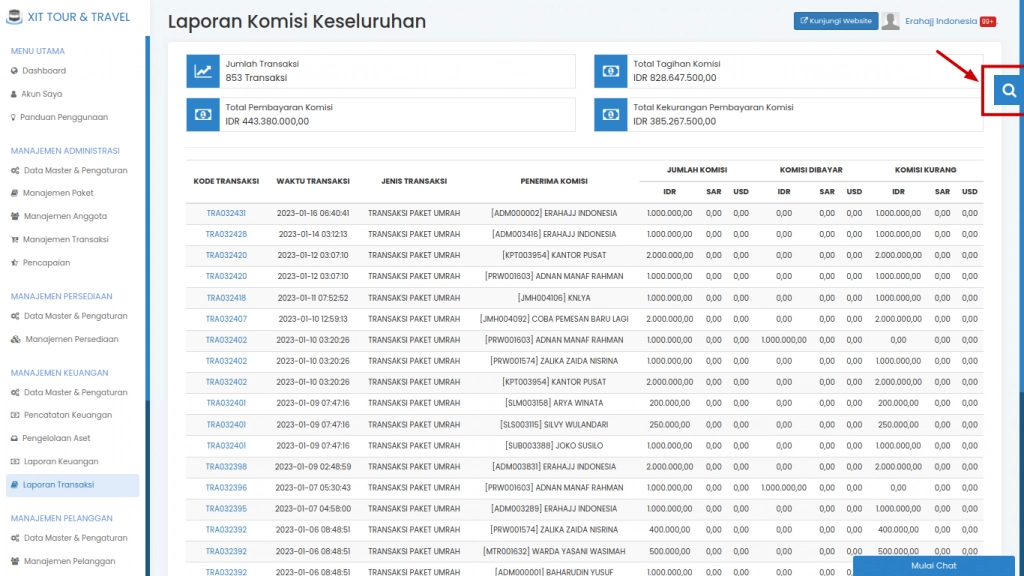
b. Anda dapat memilih data yang akan tampil pada tabel data "laporan komisi" perusahaan > klik "Tampilkan Data" untuk menampilkan data yang telah Anda tentukan filter laporannya.
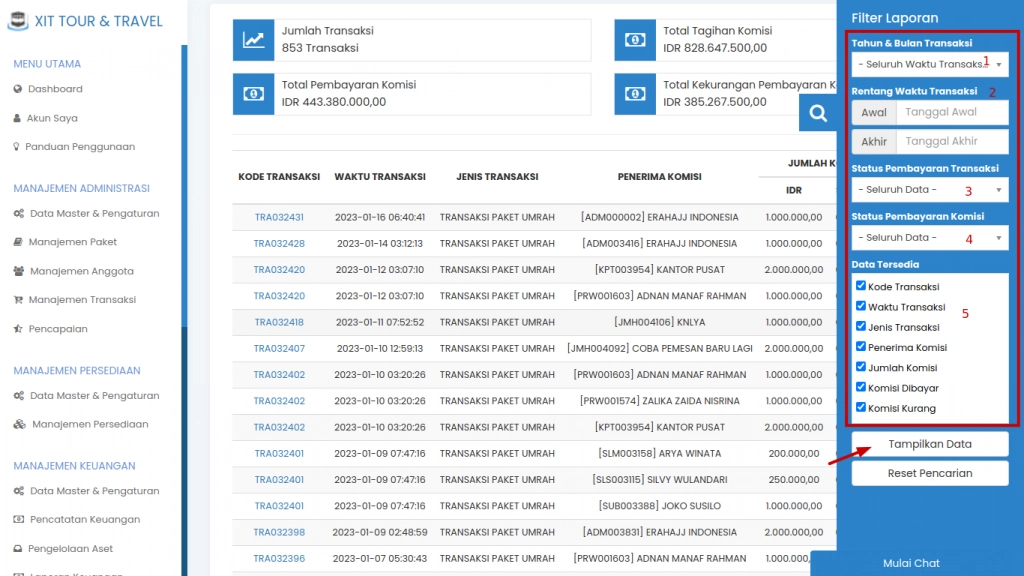
1. "Tahun & Bulan Transaksi". Pilih bulan dan tahun transaksi sesuai dengan kebutuhan Anda.
2. "Rentang Waktu Transaksi". Isikan "tanggal awal" dan "tanggal akhir" waktu transaksi yang ingin Anda cari datanya.
3. "Status Pembayaran Transaksi". Pilih status pembayaran transaksi sesuai dengan kebutuhan yang Anda inginkan
4. "Status Pembayaran Komisi". Pilih status pembayaran komisi sesuai dengan kebutuhan yang Anda inginkan
5. "Data Tersedia". Anda dapat mengelola data mana saja untuk menampilkan isi dari laporan komisi, dapat Anda centang data yang ingin Anda tampilkan. Misalkan, Anda tidak mencentang kode transaksi, yang Anda centang adalah waktu transaksi, jenis transaksi, penerima komisi, jumlah komisi, komisi dibayar, komisi kurang, maka data-data yang dicentanglah yang akan tampil pada tabel laporan komisi. Sedangkan kode transaksi tidak akan tampil karena tidak diberi tanda centang seperti gambar di atas.
- Tombol "Reset Data" apabila Anda ingin mengembalikan semua pengaturan ke default, sesuai dengan pengaturan yang di-setting oleh sistem pada saat Anda pertama kali memakai filter.
Mendownload Laporan Komisi
a. Untuk mendownload laporan komisi dalam format excel > klik tombol "Download Data" yang berada di bawah tabel laporan komisi.
Maka laporan komisi akan terdownload dalam format excel sebagaimana berikut :
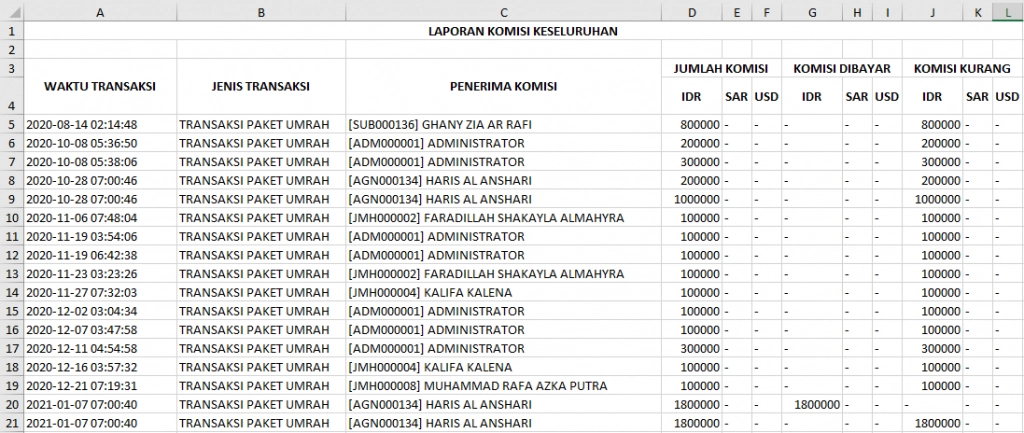
(Gambar di atas : Contoh laporan komisi dalam bentuk excel)

